下图展示了一个极端的反例,虽然很有个性,但并不适合用来显示代码。它的大写字母大的可怕,小写字母却小的可怜;字符不仅不清晰,而且不规范;小写字母l、大写字母I、数字1和符号| 难以分辨;大写字母O和数字0难以分辨;标点符号还凑合,只是下划线为什么是断开的?
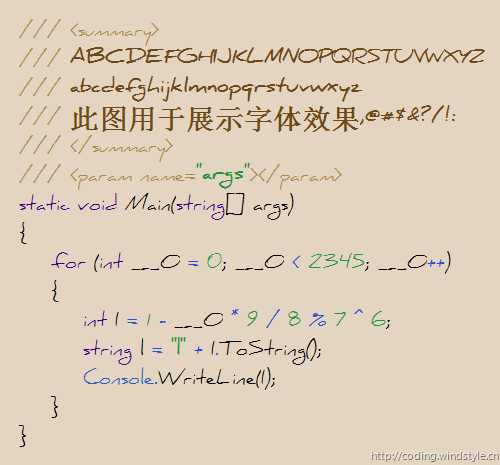
当然,这个反例的确有些夸张,但其上文所列举的条件是比较苛刻的,我们在选择字体时没有必要非要完全满足所有条件,事实上这种字体也是凤毛麟角。下文所分享的一些字体也并没有完全满足所有条件,我们发现,只要满足了其中一些关键条件,用来显示代码就已经很不错了。
在Visual Studio中,更改编辑器的字体是件简单的事情,选择菜单【工具】【选项】,在弹出的“选项”对话框中依次选择“环境”和“字体和颜色”,然后在“显示其设置”中选择“文本编辑器”,最后在“字体”中选择字体就可以了,如下图所示:
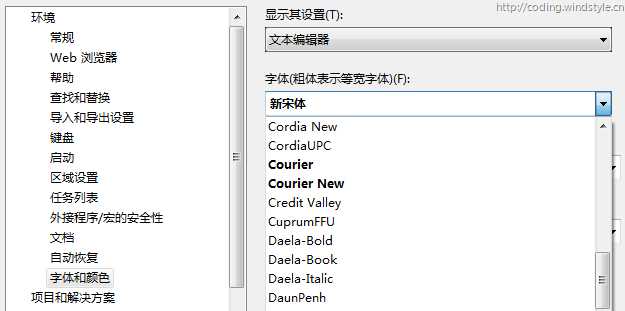
在上图中,我们发现Visual Studio已经将等宽字体用粗体标识了出来,这样做是为了让我们更容易找到等宽的字体,并不表示等宽字体就一定适合显示代码,比如下图所示的“新宋体”就是一个反例:
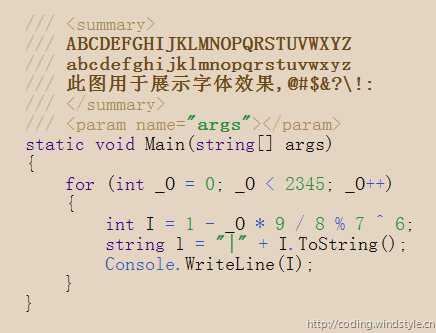
在新宋体中,数字0之比大写字母O瘦那么一点点,小写字母l和数字1也十分相像,幸亏配色方案能够颜色将它们区别开来,否则实在难以分辨。这也从另一个角度说明了配色方案与字体是相辅相成的,搭配恰当时,会让代码更加清晰易辨。
下面就和大家分享一些在编程界声名烜赫的字体,截图所采用的配色方案为HumaneStudio,展示顺序为字体首字母升序。这些字体可能乍一看都一样,但仔细品味,还是能够发现不同的味道,希望大家都能找到适合自己的字体。
Andale Mono,演示字号为14,猛击这里下载:
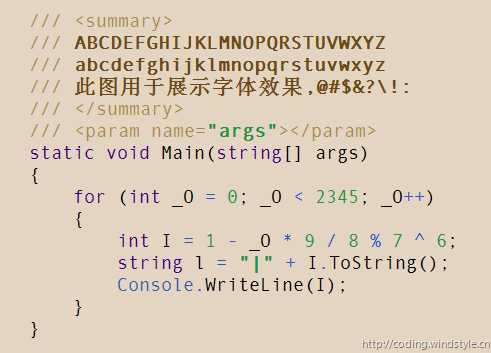
Anonymous Pro,演示字号为14,猛击这里下载:
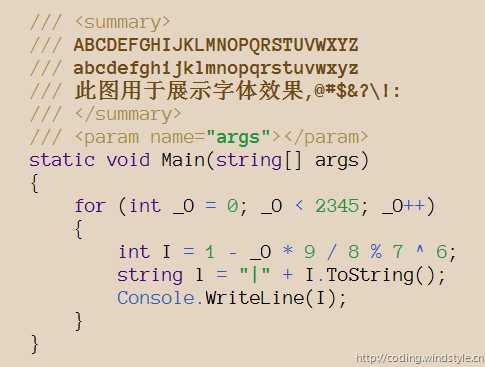
Bitstream Vera Sans Mono,演示字号为14,猛击这里下载:
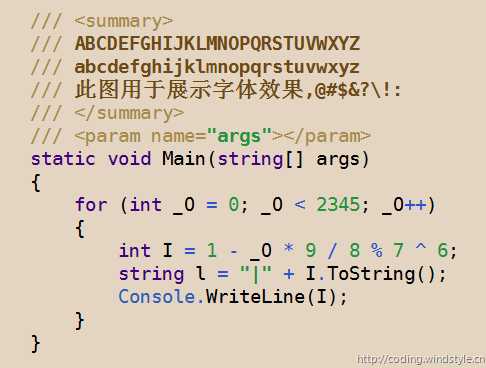
Consolas,演示字号为14,Windows或Visual Studio已内置:
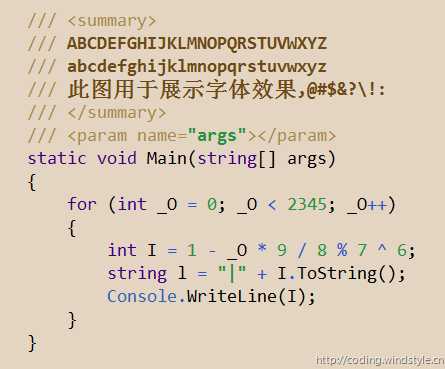
Courier New,演示字号为14,Windows已内置:
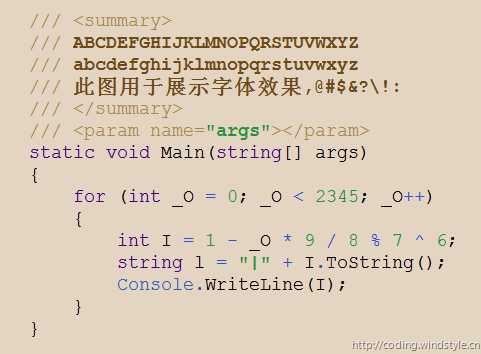
DejaVu Sans Mono,演示字号为14,猛击这里下载:
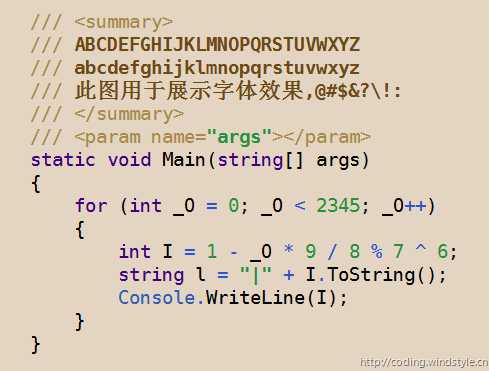
Envy Code R,演示字号为16,猛击这里下载:
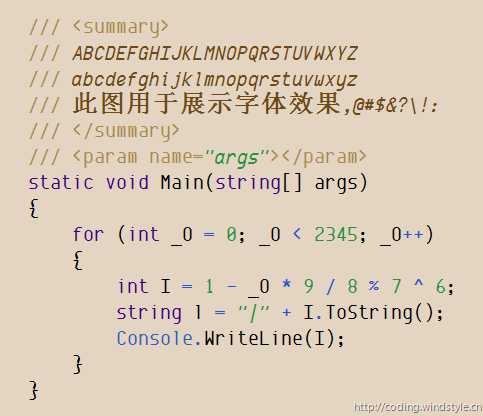
Inconsolata,演示字号为16,猛击这里下载:
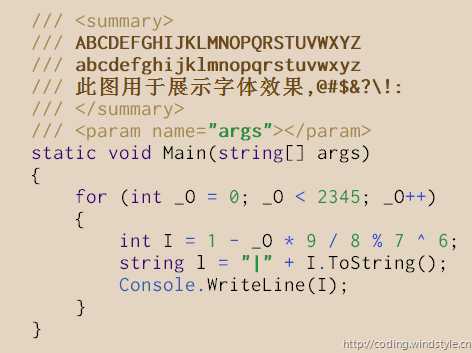
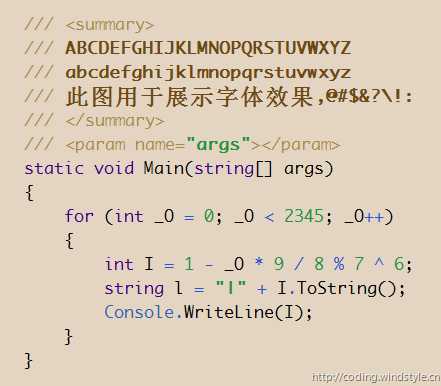
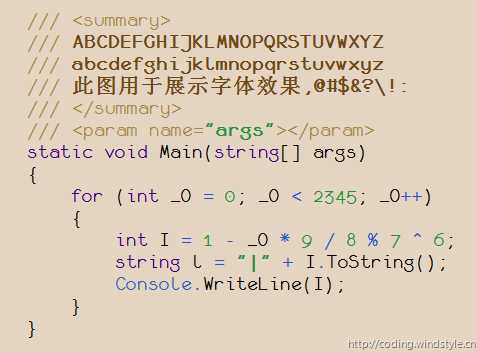
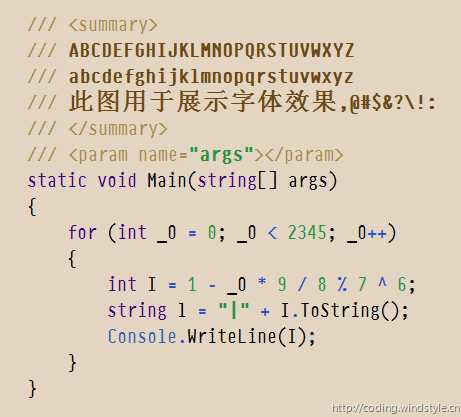
Share TechMono,演示字号为16,猛击这里下载:
注:此字体似乎会将连在一起的fl显示为一个点,不建议使用,可惜可惜。
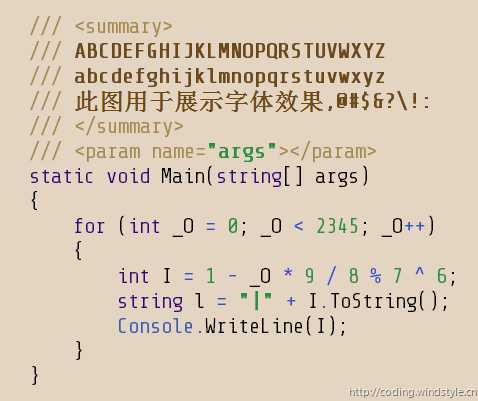
尾注:
引用:http://www.cppblog.com/Hero/archive/2009/11/25/101900.html
原文:https://www.cnblogs.com/aabbcc/p/10653204.html